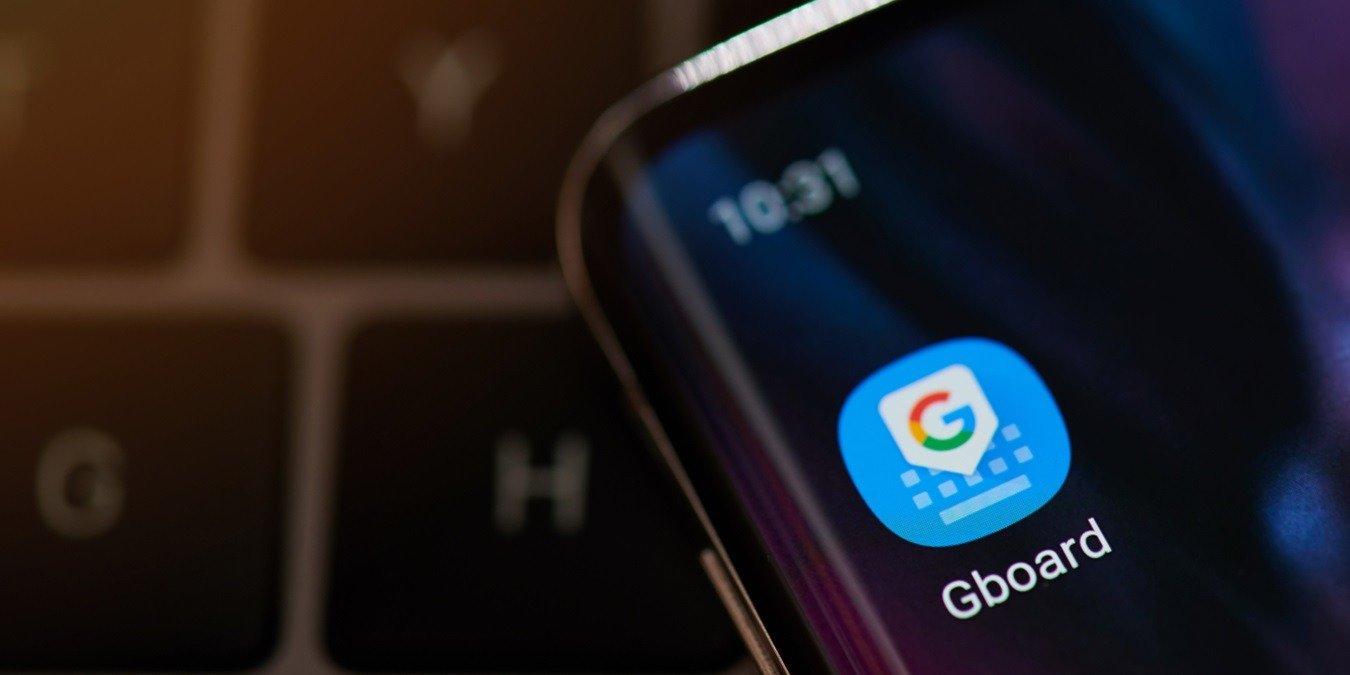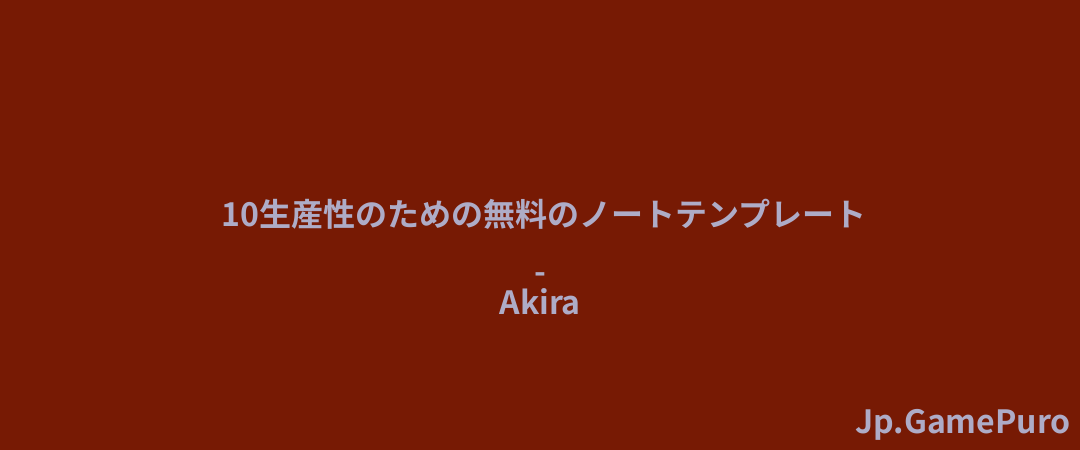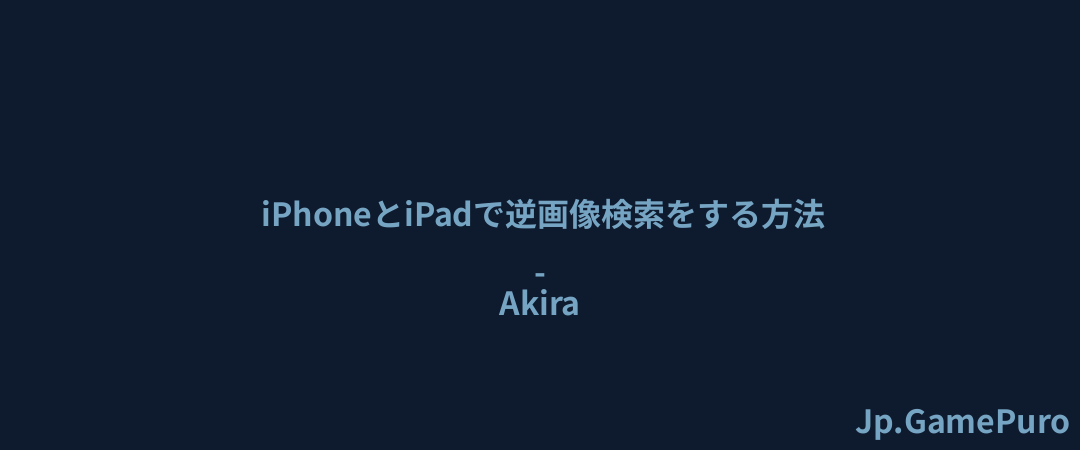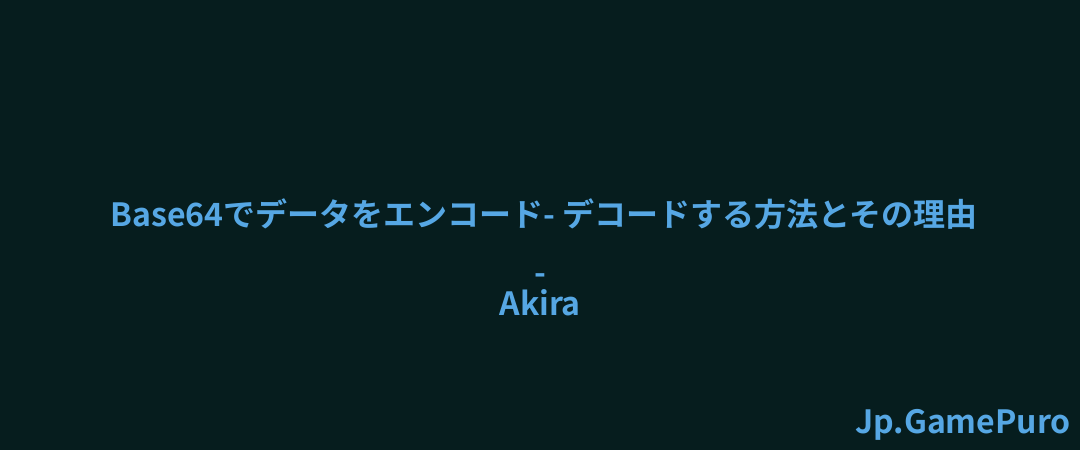Xboxアプリ自体は膨大なゲームセレクションで素晴らしいのだが、時にはゲームが起動しなかったり、それ自体が起動しなかったり、ダブルサインインが必要だったりと、ちょっとゴタゴタすることもある。XboxゲームパスのPC版(現在はPCゲームパスと呼ばれている)には、うまく機能しない方法がたくさんある。
そして朗報だ。PC Game Pass(旧称:Xbox Game Pass for PC)でHalo: Infiniteをプレイしようと奮闘しているマスターチーフ候補に朗報だ!知っておいて損はない: Xboxのゲームやゲームパスは友達や家族と共有できます。
Xboxアプリとゲームをリセットする
この修正はHalo Infiniteでも有効であることが判明しており、ゲームメニューの代わりにXbox Gaming Servicesの画面が表示される方を救済します。Halo Infinite』や他のゲームを起動しようとすると、この画面が表示される場合は、この方法をお試しください。

まず、Xboxアプリを開き、バックグラウンドにしておきます。インストール済みアプリ(Windows 10のアプリと機能)に移動します。スタート]を右クリックし、[スタート]を選択します。
Xboxが見つかるまで下にスクロールします。その横にある3つの点をクリックし、詳細オプションを選択します。(Windows10ユーザーは、ゲームの下にある詳細オプションをクリック)

下にスクロールして「リセット」をクリックし、もう一度「リセット」を クリックする。

これがうまくいかない場合は、Halo Infinite(または原因となっているゲーム)で同じプロセスを繰り返します。インストールされているアプリの一覧からそのゲームを探し、同じ手順を踏む。
Xboxアプリに戻ると、インストールされているゲームのリストからゲームが消えているはずです。検索バーを使ってゲームを探し、「インストール」をクリックする。ゲームを削除していないため、実際に再インストールする必要はありません。インストールを「リフレッシュ」するだけで、ゲームが再び動作するようになります。
また読む:最高のサードパーティ製Xbox Oneコントローラーをチェックアウト.
サインインしていることを確認する...2回
ゲームプラットフォームにサインインするのは当たり前のことだが、Xboxアプリへのサインインには2つのレイヤーがある。
まず、Xboxアプリ自体にサインインする。まだサインインしていない場合は、アプリの左上にある人のアイコンをクリックし、「サインイン」をクリックします。自動的にサインインされない場合は、あなたの詳細を入力します(または間違ったアカウントになっている場合は、[アカウントの切り替え]をクリックします).

アプリにサインインし、人物のアイコンにアバター画像が表示されたら、Microsoftアカウントにもサインインしていることを確認してください。自分のアイコンをクリックして「設定」を選択し、「Microsoft Storeアカウントを変更」をクリックします。Xbox Game Passの支払いに使用するアカウントにサインインしていることを確認してください。

これでアプリとMicrosoftアカウントにサインインでき、ゲームをプレイできるようになります。できない場合は、以下の修正方法に進んでください。
知っておいて損はない:"これを買った人はサインインする必要があります" Xbox エラーの修正方法を学ぶ。
PCゲームパスを再登録する
画像があるはずの場所に空白のボックスが表示されたり、既にインストールしたゲームのプレイボタンの代わりにインストールボタンが表示されたり、その他の奇妙な現象など、アプリが正常に動作していない場合は、アプリを再登録してみてください。
Winキーを押し、スタートの検索バーでpowershellを検索し、Windows PowerShellを右クリックし、管理者として実行をクリックします。
Powershellウィンドウで以下のコマンドを入力し、Enterキーを押します:
Get-AppXPackage -AllUsers|Where-Object {$_.InstallLocation-like "*SystemApps*"}|Foreach{Add-AppPackage-AllUsers | Get-AppXPackage|%{Add-AppxPackage -DisableDevelopmentMode -Register"$($_.InstallLocation)AppXManifest.xml"}Get-AppXPackage |%{Add -AppxPackage -DisableDevelopmentMode -Register "$($_.InstallLocation)AppXManifest.xml" -verbose} Get-AppPackage -AllUsers | Foreach {Add-AppxPackage -DisableDevelopmentMode -Register "$($_.InstallLocation)AppXManifest.xml"}.

これで、Xboxアプリとゲームを再度起動して、修正が成功したかどうかを確認できます。
参考:次に何をプレイするか迷っていますか?このリストでは、PCでも遊べるXboxシリーズXのベストゲームを紹介しています。
マイクロソフトストアアプリをリセットする
XboxアプリはMicrosoftアカウントおよびMicrosoft Storeアプリと密接に結びついているため、どちらか一方に問題が発生すると、もう一方にも問題が発生する可能性があります。Microsoft Storeアプリをリセットする簡単な方法で、Xboxアプリの問題も解決できます。
Win+Rキーを押し、wsreset.exeコマンドを入力し、Enterキーを押します。これでMicrosoft Storeアプリがリセットされ、Xboxアプリの問題が解決する可能性があります。
時間と地域の設定を同期する
良くも悪くも(まあ、大抵は悪くも)、Xbox Game PassアプリはWindows OSに深く結びついている。マイクロソフトアカウントとの同期が問題を引き起こすことは説明しましたが、Xboxアプリが動作しないもう一つの大きな要因はWindowsの時間設定です。
冬や夏に時間が変わるとき、アップデート中、PCがインターネットから切断されたときなどに、時間設定が同期しなくなることがあります。時刻設定を修正するには、Windowsデスクトップの右下隅にある時刻を右クリックし、「日付と時刻の調整」をクリックします。
時刻を自動的に設定]と[タイムゾーンを自動的に設定]のスライダーが[オン]になっていることを確認し、[今すぐ同期]をクリックします。

何らかの理由で、Windows上のタイムゾーンが実際にいるタイムゾーンと異なる場合は、タイムゾーンを自動的に設定するを無効にし、現在のタイムゾーンに設定してください。
PCゲームパス(PC版Xboxゲームパス)は、最も有利なサブスクリプションの1つで、初日リリースを含むトップクラスのゲームの真のカタログを提供しています。Xboxアプリの問題をすべて解決したら、WindowsのXbox Game Barを使ってゲーム体験を強化することができる。ゲーム機での体験をPCで再現したいなら、XboxシリーズのX/SコントローラーをWindowsに接続し、両方の世界のベストを手に入れよう。
グラフィックスカードのバイヤーズガイドは、既存のGPUが古くなってきた場合のアップグレードに役立ちます。
すべてのスクリーンショットはTanveer Singhによるものです。